win11系统怎么查看显卡型号
2023-03-19 08:15:01
有很多喜欢玩大型游戏或者使用3d图像处理软件的用户都是比较在意显卡的,最近有位win11系统用户在使用电脑的过程当中,想要查看显卡型号,但是却不知道怎么操作,为此非常苦恼,那么win11系统怎么查看显卡型号呢?今天u启动u盘装系统为大家分享win11系统查看显卡型号的操作教程。
Win11查看显卡型号的方法:
1、右键点击我的电脑,选择属性。下滑,找到设备管理器。如图所示:
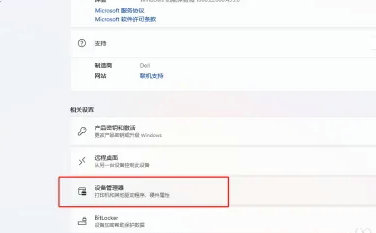
2、可以右键点击开始菜单,选择设备管理器。如图所示:
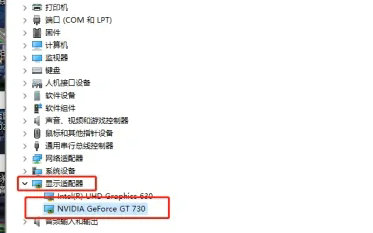
3、在设备管理器底部点开显示适配器下拉菜单,可以看到显卡型号。如图所示:
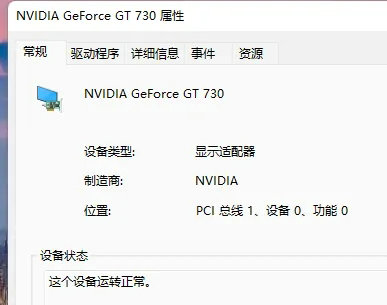
4、选中显卡型号,右键点击属性,可以看到显卡的属性页面;
关于win11系统查看显卡型号的操作教程就为用户们详细分享到这里了,如果用户们使用电脑的时候想要查看显卡型号,可以参考以上方法步骤进行操作哦,希望本篇教程对大家有所帮助,更多精彩教程请关注u启动官方网站。
本文由U启动编辑发表。转载此文章须经U启动同意,并请附上出处(U启动)及本页链接。
原文链接:http://www.uqidong.com/wtjd/15506.html
原文链接:http://www.uqidong.com/wtjd/15506.html
华硕无畏Pro 14 2022 锐龙版笔记本安装win7系统教程
华硕无畏Pro 14 2022 锐龙版笔记本搭载了amd ryzen 7 6000系列处理器以及发烧级独立显卡,今天为大家分享...
- [2023-03-17]ThinkBook 14 2022 酷睿版笔记本安装win10系统教程
- [2023-03-17]华为Matebook E Go笔记本如何通过bios设置u盘启动
- [2023-03-16]Acer宏碁暗影骑士 擎Pro 2022版笔记本怎么进入bio
- [2023-03-16]七彩虹将星X15-AT笔记本使用u启动u盘安装win7系统
- [2023-03-16]外星人M17 R4笔记本一键重装win11系统教程
- [2023-03-15]联想小新 Air 15 2022 酷睿版笔记本怎么进入bios设置
- [2023-03-15]荣耀MagicBook X 14 2022版笔记本怎么进入bios设置u盘
U盘工具下载推荐
更多>>-
 万能u盘启动盘制作工具
[2023-02-27]
万能u盘启动盘制作工具
[2023-02-27]
-
 windows系统安装工具
[2022-09-01]
windows系统安装工具
[2022-09-01]
-
 纯净版u盘启动盘制作工具
[2022-09-01]
纯净版u盘启动盘制作工具
[2022-09-01]
-
 win7系统重装软件
[2022-04-27]
win7系统重装软件
[2022-04-27]
Copyright © 2010-2016 www.uqidong.com u启动 版权所有 闽ICP备16007296号 意见建议:service@uqidong.com
 华硕无畏Pro 14 2022 锐龙版笔记本安
华硕无畏Pro 14 2022 锐龙版笔记本安
 惠普 战66 AMD版 15笔记本如何进入
惠普 战66 AMD版 15笔记本如何进入
 win7pe启动盘制作软件
win7pe启动盘制作软件
 u启动win 8pe系统维护工具箱_6.3免费
u启动win 8pe系统维护工具箱_6.3免费
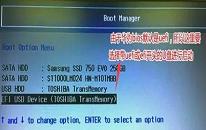 华为Matebook E Go笔记本如何通过b
华为Matebook E Go笔记本如何通过b
 win10怎么安装视频教学
win10怎么安装视频教学
 u启动u盘启动安装原版win8系统视频
u启动u盘启动安装原版win8系统视频
 win11系统怎么打开html格式文件
win11系统怎么打开html格式文件
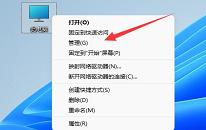 win11系统更新后硬盘消失如何解决
win11系统更新后硬盘消失如何解决

 联想win8改win7bios设置方法
联想win8改win7bios设置方法
 技嘉uefi bios如何设置ahci模式
技嘉uefi bios如何设置ahci模式
 惠普电脑uefi不识别u盘怎么办
惠普电脑uefi不识别u盘怎么办
 win8改win7如何设置bios
win8改win7如何设置bios
 bios没有usb启动项如何是好
bios没有usb启动项如何是好
 详析bios设置显存操作过程
详析bios设置显存操作过程
 修改bios让电脑待机不死机
修改bios让电脑待机不死机